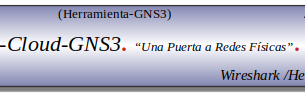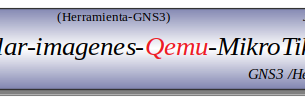Prologo: GNS3 y Wireshark son una dupla indispensable para los ingenieros de redes. GNS3 te permite crear redes virtuales para experimentar y probar configuraciones, mientras que Wireshark te brinda la capacidad de analizar el tráfico de esas redes en detalle. Al combinar ambas herramientas, puedes comprender a profundidad el comportamiento de las redes y resolver problemas de manera eficiente.
Recordemos que son GNS3 y Wireshark. Una Combinación Poderosa para el Análisis de Redes. GNS3 y Wireshark son dos herramientas fundamentales en el arsenal de un ingeniero de redes. Aunque cumplen funciones diferentes, se complementan a la perfección para proporcionar una visión profunda del comportamiento de las redes; podemos decir que contribuyen a un mismo fin y se complementa, estamos ablando de (la dupla).
- .Que es GNS3: (Graphical Network Simulator 3), es un simulador de redes que permite a los usuarios crear y configurar topologías de red complejas de manera virtual. Con GNS3, puedes simular Routers, Switches, Servidores y otros dispositivos de red para probar configuraciones, experimentar con nuevos protocolos y resolver problemas de forma segura.
- .Que es Wireshark: es un analizador de protocolos de red que captura y muestra el tráfico de red en tiempo real. Permite a los usuarios inspeccionar paquetes individuales, analizar el contenido de los paquetes y comprender cómo se comunican los dispositivos en una red.
GNS3 y Wireshark: “la dupla”
Como interactúan GNS3 y Wireshark:
- Captura de tráfico en entornos simulados: GNS3 proporciona un entorno controlado donde puedes configurar redes simuladas y generar tráfico de red. Wireshark te permite capturar este tráfico y analizarlo en detalle.
- Depuración de problemas de configuración: Si tienes problemas con una configuración de red, puedes simular el escenario en GNS3 y usar Wireshark para identificar el origen del problema al examinar los paquetes capturados.
- Aprendizaje de protocolos de red: Ambas herramientas son excelentes para aprender sobre los protocolos de red. Puedes configurar diferentes escenarios en GNS3 y usar Wireshark para ver cómo se comportan los protocolos en la práctica.
- Desarrollo y pruebas de aplicaciones de red: GNS3 y Wireshark son útiles para desarrollar y probar aplicaciones de red, ya que permiten simular diferentes escenarios de red y analizar el tráfico generado por las aplicaciones.
Escenarios de Uso:
- Análisis de problemas de conectividad: Si un dispositivo no puede comunicarse con otro, puedes usar GNS3 para simular la red y Wireshark para identificar dónde se está perdiendo el tráfico.
- Verificación de configuraciones de enrutamiento: Puedes configurar diferentes protocolos de enrutamiento en GNS3 y usar Wireshark para verificar que los paquetes se estén enrutando correctamente.
- Análisis de ataques a la red: Puedes simular ataques a la red en GNS3 y usar Wireshark para identificar las características de los ataques y evaluar la eficacia de las medidas de seguridad.
Resumiendo: GNS3 te permite crear entornos de red simulados, mientras que Wireshark te proporciona una herramienta para analizar el tráfico de red en esos entornos. Al combinar ambas herramientas, puedes obtener una comprensión profunda del funcionamiento de las redes y resolver una amplia variedad de problemas.
Interfaces utiliza Wireshark para conectarse a GNS3:
-. La interfaz principal que Wireshark utiliza para capturar paquetes es la tarjeta de red física de el sistema. Esta tarjeta de red es la que está conectada a la red local y a través de ella se captura el tráfico que se genera en el sistema y en la red.
-. En el contexto de GNS3, la interfaz de Wireshark capturará el tráfico que se genera dentro de la topología virtual que has creado. Esto significa que podrás ver los paquetes que se envían entre los diferentes dispositivos virtuales que has configurado en GNS3.
Nota: Tenemos la opción dentro de una Topologia en GNS3 seleccionamos la topología Laboratorio_0 seleccionamos en el cable-vincular R1 con R2 cliquear con el botón de contesto se desplegá un menú y seleccionar “Star copture” .
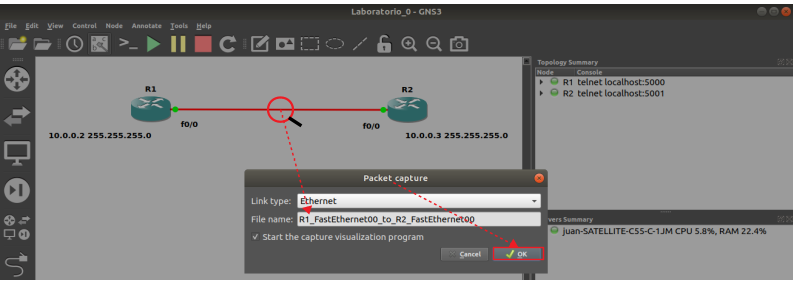
Nota: Lanzamos desde R1 un Ping al R2, el ping es una aplicación práctica que utiliza los mensajes ICMP para realizar pruebas de conectividad y ICMP es el protocolo subyacente que permite a ping funcionar.
- In: R1#ping 10.0.0.3
Nota: Utilizare el filtro de visualización icmp cuatro de “Source” y cuatro “destination”.
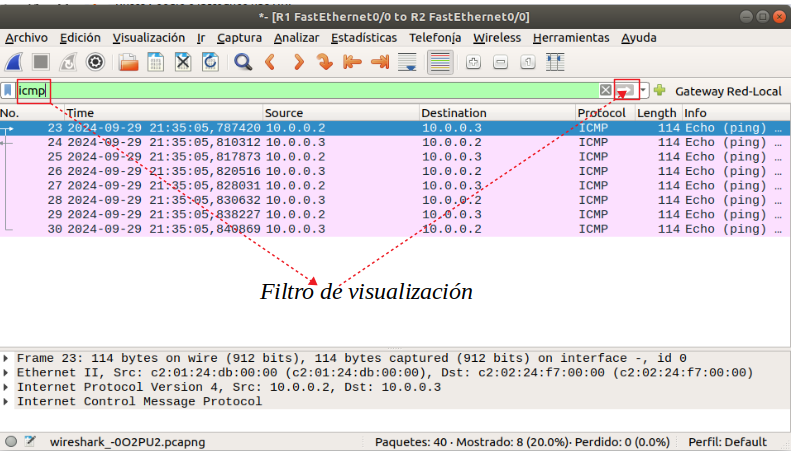
Resumiendo: Capturar y analizar el tráfico de red en GNS3 usando Wireshark es una habilidad fundamental para cualquier administrador de redes.
- Modo Promiscuo: Asegúrate de que la interfaz en la que deseas capturar el tráfico esté en modo promiscuo. Esto permite capturar todos los paquetes que pasan por esa interfaz, no solo los destinados a tu equipo.
- Filtro: Puedes aplicar filtros de captura en Wireshark para enfocarte en el tráfico específico que te interesa (por ejemplo, tráfico HTTP, DNS, etc.). justo es lo que he realizado con el filtro “icmp”.
Recopilando:
-. Veamos los puntos mas importantes de este post:
- GNS3 y Wireshark son herramientas complementarias para el análisis de redes.
- GNS3 es un simulador que permite crear y configurar topologías de red virtuales.
- Wireshark es un analizador de protocolos que captura y muestra tráfico de red en tiempo real.
- Juntos, permiten simular redes y analizar el tráfico generado en detalle.
- Se usan para depurar problemas, aprender protocolos y probar configuraciones.
- GNS3 crea entornos controlados, Wireshark analiza el tráfico en estos entornos.
- Útiles para análisis de conectividad, verificación de enrutamiento y seguridad.
- Wireshark captura paquetes a través de la tarjeta de red física del sistema.
- En GNS3, Wireshark captura el tráfico entre dispositivos virtuales.
- Se puede iniciar la captura directamente desde la topología en GNS3.
- El modo promiscuo en Wireshark permite capturar todos los paquetes de una interfaz.
- Se pueden aplicar filtros en Wireshark para enfocarse en tráfico específico.
- El ejemplo muestra el uso del filtro «icmp» para analizar pings entre routers.
- La combinación de ambas herramientas proporciona una comprensión profunda de las redes.
- Son fundamentales para administradores de redes en la resolución de problemas y aprendizaje.
- Referencias: moreluz.entorno
- Referencias: docs.gns3